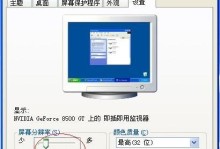在当前高速发展的科技时代,固态硬盘(SSD)作为一种新兴的存储设备,其速度和性能远超传统机械硬盘(HDD)。将操作系统安装在固态硬盘上,可以显著提升系统的响应速度和运行效率。本文将详细介绍如何快速而正确地将系统安装在固态硬盘上,让你的电脑焕发新的生机。

准备工作
在开始安装之前,需要确保以下几点:1.确认你拥有一块可用的固态硬盘;2.备份好重要的数据,以免丢失;3.准备一个系统安装介质(如Windows安装光盘或U盘)。
连接固态硬盘
将固态硬盘连接到电脑的可用SATA口上。确保插口与SATA数据线相匹配,并连接好电源线。

设置BIOS
重启电脑后,按下相应的按键进入BIOS设置界面。在“Boot”或“启动”选项中,将固态硬盘设置为第一启动选项。
安装系统介质
将系统安装介质插入电脑,并按下任意键启动安装程序。根据提示选择语言、时区等信息,并点击“下一步”。
选择安装位置
在安装类型选择界面上,选择自定义安装。在磁盘分区界面上,找到固态硬盘的位置,并选择它作为安装目标。

格式化固态硬盘
在磁盘分区界面上,选择固态硬盘,并点击“格式化”按钮。这将清除硬盘上的所有数据,请确保已经备份好重要文件。
开始安装
确认固态硬盘已经格式化完毕后,点击“下一步”开始系统安装过程。耐心等待安装完成,期间可能需要多次重启。
系统设置
在安装完成后,根据提示进行系统设置,包括创建用户账户、设置密码等。确保记住设置的密码以及安全问题的答案。
安装驱动程序
系统安装完成后,需要安装相应的硬件驱动程序,以确保电脑正常运行。可以从电脑厂商的官方网站下载最新的驱动程序并安装。
更新系统和软件
安装完驱动程序后,及时更新系统和软件,以获取最新的功能和修复安全漏洞。
激活系统
如果你使用的是正版操作系统,根据提供的激活密钥激活系统。如果使用的是非正版操作系统,请购买正版或寻找其他合法的激活方式。
迁移数据
如果你之前已经使用过一块机械硬盘作为系统盘,可以使用数据迁移工具将原来的系统和个人文件迁移到固态硬盘上。
优化设置
在系统安装完成后,可以进行一些优化设置,如禁用系统休眠、启用TRIM功能等,以进一步提升固态硬盘的性能和寿命。
注意事项
在使用固态硬盘时,需要注意一些事项,如避免频繁写入大量数据、定期清理垃圾文件、定期备份重要数据等,以保证固态硬盘的稳定性和可靠性。
通过本文的教程,你应该已经了解如何快速而正确地将系统安装在固态硬盘上。固态硬盘的快速读写速度将大大提升你的电脑性能,带来更加流畅的使用体验。在安装过程中,请确保备份重要数据,谨慎操作。祝你成功安装固态硬盘并享受高速运行的电脑!